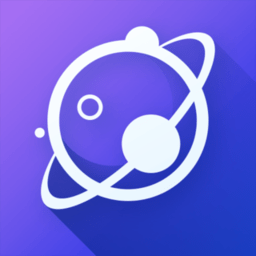学习通电脑端如何进入直播
2024-11-21 11:18:08来源:n88game编辑:佚名
在数字化教育的浪潮中,线上直播教学已成为许多师生的日常。学习通作为一款功能强大的在线教育平台,为师生提供了便捷的学习与授课环境。如果你还不清楚如何在电脑端学习通进入直播,本文将为你详细介绍具体步骤,帮助你轻松融入线上课堂。
一、准备工作
首先,你需要确保自己的电脑已经连接网络,并且安装了支持访问学习通平台的浏览器,如谷歌浏览器或其他主流浏览器。
二、登录学习通平台
1. 打开浏览器:启动你的浏览器,可以是谷歌浏览器或其他你习惯使用的浏览器。
2. 访问学习通网址:在浏览器的地址栏中输入你所在学校的学习通平台网址。如果你不确定网址,可以询问你的老师或同学,或者在学校官网查找相关链接。
3. 登录账号:在打开的页面中,找到并点击“用户登录”按钮。输入你的账号和密码,点击登录。如果你是首次使用,可能需要先注册账号,或根据学校的指引进行身份验证。
三、进入直播间
1. 通过邀请码进入:
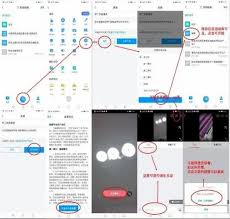
- 登录成功后,你可以在页面的右上角或头像附近找到“输入邀请码”的选项。
- 输入老师提供的直播邀请码,然后点击“确定”或“进入直播间”按钮。这样,你就可以直接进入直播课堂了。
2. 通过直播间链接进入:
- 如果你有直播间的直接链接,可以在浏览器中新建一个标签页,粘贴并回车该链接。
- 这将直接带你进入直播页面,无需再次输入邀请码。
四、使用直播客户端(可选)
如果你需要更专业的直播功能,或者你是直播的发起者,可以考虑下载并使用超星直播客户端。
1. 下载并安装:
- 在浏览器中访问[http://s1.ananas.chaoxing.com/download/cxlive.exe](http://s1.ananas.chaoxing.com/download/cxlive.exe),下载直播客户端的安装程序。
- 按照提示完成安装。请注意,目前仅支持windows 7和windows 10系统。
2. 启动并登录:
- 在桌面上找到“超星直播客户端”图标,双击启动。
- 使用你的学习通账号扫码登录。
3. 创建或进入直播:
- 如果你是直播的发起者,可以点击“开始直播”按钮,输入直播和介绍,然后创建直播。
- 如果你是观众,可以输入邀请码或链接进入直播间。
五、享受直播课堂
进入直播间后,你可以看到老师的实时视频画面、课件展示、板书以及互动区域。你可以通过聊天、答题卡、连麦等方式与老师和其他同学进行互动,共同享受学习的乐趣。
六、注意事项
- 确保你的浏览器版本和学习通平台兼容。
- 在直播开始前,检查你的网络连接是否稳定,以避免直播中断。
- 如果你在直播过程中遇到问题,可以及时联系老师或平台客服寻求帮助。
通过以上步骤,你就可以轻松在电脑端学习通进入直播课堂了。希望这篇文章能帮助你更好地适应线上学习环境,享受高效、便捷的在线学习体验。